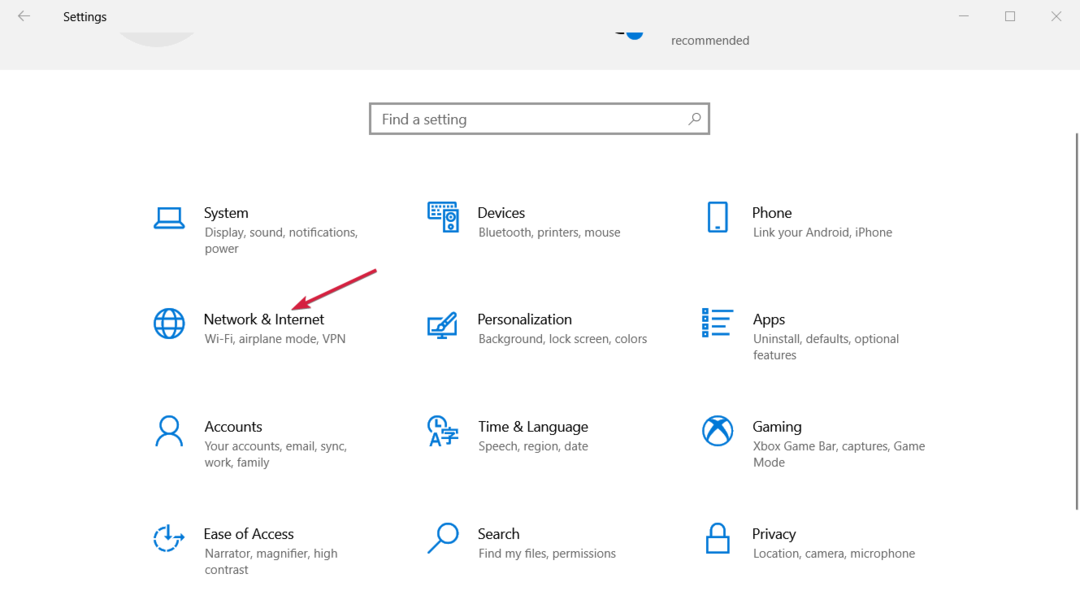- Ada beberapa solusi cepat untuk diterapkan ketika emulator Android menolak untuk terhubung ke Internet.
- Misalnya, Anda dapat mencoba menginstal ulang Android Studio atau cukup menonaktifkan adaptor Jaringan yang tidak digunakan.
- Jika Anda mengalami masalah serupa, cukup tandai ini bagian Android untuk referensi lebih lanjut.
- Jika Anda ingin mengetahui lebih banyak tentang topik ini, lihat lebih dekat pada kami Hub Emulator segera.

Unduh dan instal sekarang ini Emulator Android untuk memainkan semua game seluler favorit Anda di PC. Berhentilah repot-repot tentang persentase baterai rendah di ponsel Anda, cukup instal emulator ini di PC dan mulai mainkan secara gratis. Inilah yang dilakukannya:
- Memungkinkan Anda mainkan banyak game untuk beberapa akun Google Play
- Performa bermain kelas satu untuk PC Anda
- Menawarkan pemetaan kunci yang sangat dapat disesuaikan untuk kontrol dalam game terbaik
mainkan semua favoritmu
game seluler di PC
Android Emulator adalah bagian penting dari rangkaian Android Studio. Massa pengujian akhir dilakukan di sini, dan untuk sebagian besar proyek, ini memerlukan koneksi internet.
Jika Anda ingin menguji aplikasi Anda sepenuhnya, setidaknya. Namun, tampaknya ada masalah di mana pengguna mengalami kesulitan menghubungkan ke internet dari dalam emulator.
Bagaimana saya bisa memperbaiki masalah Internet Android Emulator di Windows 10?
- Gunakan emulator Android yang andal
- Periksa masalah koneksi umum
- Instal ulang Android Studio
- Nonaktifkan adaptor Jaringan yang tidak digunakan
- Periksa izin Internet
1. Gunakan emulator Android yang andal

Mari kita mulai dengan yang sudah jelas: Masalah Internet Emulator Android sering kali ditentukan oleh emulator yang Anda gunakan.
Oleh karena itu, anggap itu sebagai tanda bahwa pilihan awal Anda mungkin bukan lagi yang paling menginspirasi, atau setidaknya lihat apa yang ditawarkan LDPlayer.
Tidak seperti simulator serupa, yang satu ini tidak terlalu berkulit dan bekerja dengan sangat lancar. Selain itu, ada kemungkinan besar untuk tidak pernah menghadapi masalah Internet LDPlayer kecuali koneksi Internet Anda sendiri sangat lambat.
Di atas semua ini, perhatikan bahwa pintasan default dapat disesuaikan. Jangan ragu untuk membuat pintasan Anda sendiri untuk perintah yang berbeda dan memilih untuk bermain dengan keyboard dan mouse.

Pemain LDP
Emulasi Android di desktop menjadi mungkin saat Anda menggunakan LDPLayer. Tidak ada masalah koneksi internet yang akan mengganggu Anda lagi!
Kunjungi situs web
2. Periksa masalah koneksi umum

Mari kita mulai dengan beberapa langkah pemecahan masalah umum. Sebelum kita mulai menangani masalah internal di Android Studio, Anda harus memeriksa apakah koneksi berfungsi secara menyeluruh di PC Anda.
Jika masalahnya hanya ada di Android Emulator, kami sarankan untuk beralih ke tip ketiga di bawah ini.
Di sisi lain, jika Anda mengalami masalah jaringan umum, sebaiknya ikuti langkah-langkah berikut:
- Mulai ulang router dan modem
- Beralih antara LAN dan Wi-Fi jika memungkinkan
- Siram DNS
- Nonaktifkan sementara antivirus pihak ketiga
- Nonaktifkan proxy atau VPN
3. Periksa firewallnya

- Di bilah Pencarian, ketik Izinkan aplikasi dan buka Izinkan aplikasi melalui Windows Firewall.
- Klik Ubah pengaturan.
- Izinkan Android Studio untuk jaringan Pribadi dan konfirmasikan perubahannya.
Solusi lain yang layak adalah memeriksa file konfigurasi dan mengonfirmasi bahwa izin internet diberikan ke Android Emulator.
Selain itu, Anda harus memeriksa Windows Firewall dan konfirmasikan bahwa Android Emulator dapat berkomunikasi dengan bebas. Setelah itu, Anda harus dapat menyelesaikan masalah yang dihadapi.
Gunakan langkah-langkah di atas untuk memungkinkan Android Studio berkomunikasi secara bebas melalui Firewall.
4. Nonaktifkan adaptor Jaringan yang tidak digunakan

- Buka pengaturan Jaringan.
- Pilih klik kanan pada Adaptor yang ingin Anda nonaktifkan dan nonaktifkan.
- Periksa apakah masalah telah teratasi.
Solusi paling menonjol kami dapat menemukan masalah menonaktifkan adaptor Jaringan. Yaitu, tampaknya Android Emulator mencoba terhubung melalui adaptor tidak aktif yang tidak dibuat.
Ini, tentu saja, menyebabkan kesalahan jaringan internal dan pengguna tidak dapat mengakses konten online. Gunakan langkah-langkah di atas untuk menghindari hal ini.
Perlu lebih banyak tips tentang cara memperbaiki masalah Adaptor Jaringan Windows 10? Periksa panduan yang berguna ini dan perbaiki semuanya kembali.
5. Instal ulang Android Studio

Dan, akhirnya, jika tidak ada langkah sebelumnya yang terbukti berhasil, satu-satunya hal yang dapat kami sarankan adalah penginstalan ulang Android Studio secara menyeluruh. Ini mungkin membantu, tetapi kami tidak dapat mengklaimnya dengan pasti.
Ini adalah pilihan terakhir, jadi jika ada cara untuk menemukan solusi alternatif tanpa harus menginstal ulang, ikuti saja. Anda juga dapat mencoba emulator alternatif.
Banyak pengguna mengeluh tentang:
- Emulator Android Wi-Fi tidak terhubung ke Internet – Jika itu masalah yang mengganggu Anda, jangan tunda yang tak terhindarkan. Anda perlu memeriksa firewall dan memastikan itu tidak ada hubungannya dengan masalah ini.
- Emulator tidak terhubung ke Internet – Ketika emulator lama Anda yang bagus tidak dapat terhubung ke Internet, inilah saatnya untuk memikirkan alternatif. Temukan semua tentang LDPlayer dengan melihat tips kami di atas.
Ini harus melakukannya. Jika Anda memiliki pertanyaan atau saran tambahan, pastikan untuk mempostingnya di bagian komentar di bawah. Kami berharap untuk mendengar dari Anda.
Ini harus melakukannya. Jika Anda memiliki pertanyaan atau saran tambahan, pastikan untuk mempostingnya di bagian komentar di bawah. Kami berharap untuk mendengar dari Anda.